O datových tocích
Datové toky vám umožňují organizovat a integrovat vaše data za účelem vytváření upravených datových sad, které si vaši uživatelé mohou vizualizovat.
Datové toky umožňují vizuálně manipulovat s daty, aniž byste museli ovládat ruční kódování.
Datový tok můžete použít například k:
- Vytvoření datové sady.
- Kombinování dat z různých zdrojů.
- Agregaci dat.
- Trénování modelů strojového učení nebo aplikaci prediktivního modelu strojového učení na data.
- Pomocí umělé inteligence prostřednictvím služby OCI Vision provádějte detekci objektů, klasifikaci obrázků nebo detekci textu.
Datové toky vytváříte v návrháři datových toků.
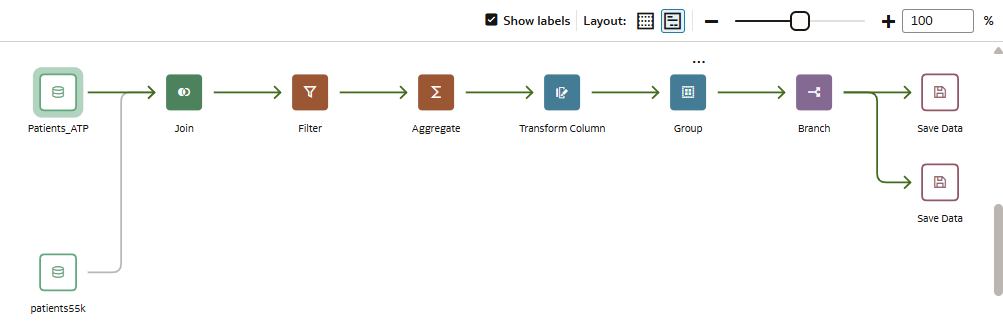
.png''
Datový krok se sestavuje přidáním kroků. Každý krok provádí určitou funkci, například přidá data, spojí tabulky, sloučí sloupce nebo transformuje data. K přidání a konfiguraci kroků použijte editor datových toků. Každý krok je vyhodnocen, když ho přidáte nebo změníte. Datový tok po dokončení konfigurace můžete spustit a vytvořit nebo aktualizovat datovou sadu.
Při přidávání vlastních sloupců nebo transformaci dat můžete použít velké množství operátorů SQL (například BETWEEN, LIKE, IN), podmíněné výrazy (například CASE) a funkce (například Avg, Median, Percentile).
Aktualizace datových sad generovaných datovými toky.
Datové toky můžete znovu spustit, aby byly vaše datové sady aktuální.
Poznámka:
Při opětovném spuštění datového toku dojde ke ztrátě veškerých transformací aplikovaných přímo na výstupní datovou sadu mimo datový tok. Datová sada se vytvoří znovu zcela od začátku.Podpora datových toků ze strany databáze
Pomocí datových toků můžete uspořádat data z datových sad, cílových oblastí nebo databázových připojení.
Datové toky se dají provádět individuálně nebo návazně. Můžete zahrnout více datových zdrojů do datového toku a zadat, jak mají být spojeny.
Pomocí kroku Přidat data přidejte data do datového toku a pomocí kroku Uložit data uložte výstupní data z datového toku.
Výstupní data z datového toku můžete uložit do datové sady nebo do databáze jednoho z podporovaných typů. Pokud ukládáte data do databáze, můžete transformovat datový zdroj tak, že jej přepíšete daty z datového toku. Tabulky datového zdroje a datového toku musí být umístěny ve stejné databázi a musí mít stejné názvy. Před zahájením vytvořte připojení k jednomu z typů podporovaných databází.
Poznámka:
Můžete přidávat data ze vzdálených databází připojených k utilitě Data Gateway. Data však nemůžete ukládat zpět do vzdálených databází připojených k utilitě Data Gateway.Výstup dat
- Oracle Autonomous Data Warehouse
- Oracle Autonomous Transaction Processing
- Oracle Database
- Apache Hive
- Hortonworks Hive
- MapR Hive
- Spark
Informace o požadované verzi databáze naleznete v tématu Podporované datové zdroje.
Vstup dat
Do datových toků můžete vkládat data z většiny typů databází (kromě Oracle Essbase a EPM Cloud).